Jak eksportować i importować produkty WooCommerce za pomocą Dokan
Opublikowany: 2024-07-31Produkty są duszą rynku. Nie można po prostu założyć własnego sklepu stacjonarnego lub internetowego bez produktów.
Jeśli rozważasz założenie sklepu internetowego lub platformy handlowej, może być konieczne utworzenie kopii zapasowej cyfrowej kopii tych produktów. Może to być świetny sposób, jeśli myślisz o migracji lub otwarciu nowego sklepu .
Jak więc wykonać kopię zapasową swoich produktów?
Jeśli używasz WordPressa jako swojego CMS-a i wtyczki Dokan jako rozwiązania dla rynku eCommerce, to dobra wiadomość dla Ciebie!
Możesz po prostu wyeksportować wszystkie swoje produkty WooCommerce do formatu CSV lub XML i zachować je jako kopię zapasową.
W dzisiejszym poście omówimy zupełnie nową i ulepszoną funkcję eksportu i importu na rynku wielu dostawców Dokan. Pokażemy Ci, jak łatwo możesz wygenerować pliki CSV, a także zaimportować wszystkie swoje produkty za pomocą kilku kliknięć.
Zacznijmy!
Tylko uwaga: jeśli nie jesteś użytkownikiem Dokan, nadal możesz eksportować i importować swoje produkty, postępując zgodnie z naszym innym samouczkiem na temat eksportowania i importowania produktów WooCommerce.
Moduł eksportu i importu dla Dokan Multivendor Marketplace
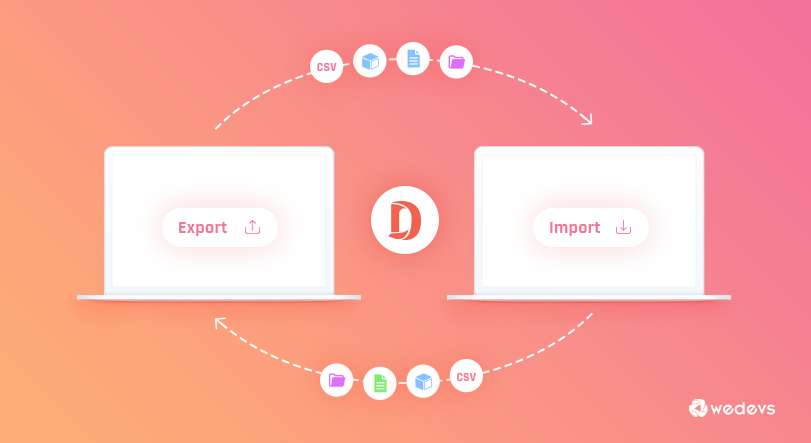
Jak wspomnieliśmy wcześniej, tworzenie kopii zapasowych produktów jest konieczne w przypadku dostawcy prowadzącego poszczególne sklepy na różnych rynkach.
Załóżmy, że jesteś sprzedawcą i masz własne produkty. Otworzyłeś własny sklep na różnych rynkach. W takim przypadku oddzielne dodawanie produktów na tych rynkach jest naprawdę kłopotliwe.
Na szczęście, jeśli wszystkie rynki, na których masz sklepy, opierają się na WooCommerce i wykorzystują Dokan do zapewnienia możliwości obsługi wielu dostawców, jest nadzieja. Możesz po prostu skorzystać z modułu eksportu-importu dołączonego do pakietu Business firmy Dokan.
Dla właścicieli platform handlowych umożliwienie dostawcom eksportu lub importu produktów może być dobrą rzeczą. Dzięki temu sprzedawca może łatwo rozpocząć sprzedaż swoich produktów na tym konkretnym rynku.
Bez zbędnych ceregieli zobaczmy, jak Dokan radzi sobie z eksportem i importem produktów WooCommerce .
Jak eksportować i importować produkty WooCommerce za pomocą wtyczki Dokan
W tym segmencie pokażemy Ci jak eksportować i importować produkty WooCommerce za pomocą wtyczki Dokan. Najpierw pokażemy Ci, jak eksportować produkty, a następnie pokażemy, jak importować produkty. Czytaj dalej!
I) Eksportowanie produktów ze sklepu Twojego dostawcy
Będziesz potrzebować zainstalowanego Dokan Multivendor na swojej stronie WordPress. Teraz przejdź do panelu administracyjnego WordPress i kliknij Moduły w obszarze Dokan.
Włącz moduł importera i eksportera produktów dostawcy za pomocą przycisku przełączania. Umożliwi to Twoim dostawcom eksportowanie i importowanie produktów ze swoich sklepów.
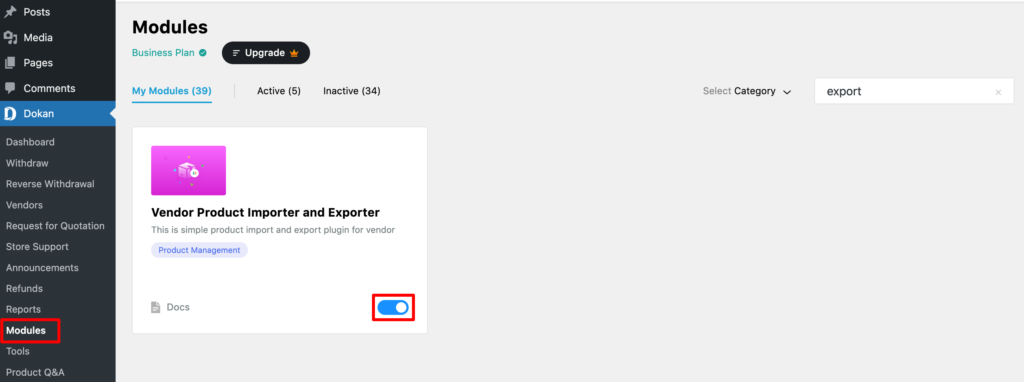
Sprzedawcy będą musieli przejść do panelu dostawcy i kliknąć kartę produktów. Tutaj znajdują się wszystkie ich produkty. Na górze strony dostępne są dwa przyciski – Importuj i Eksportuj.
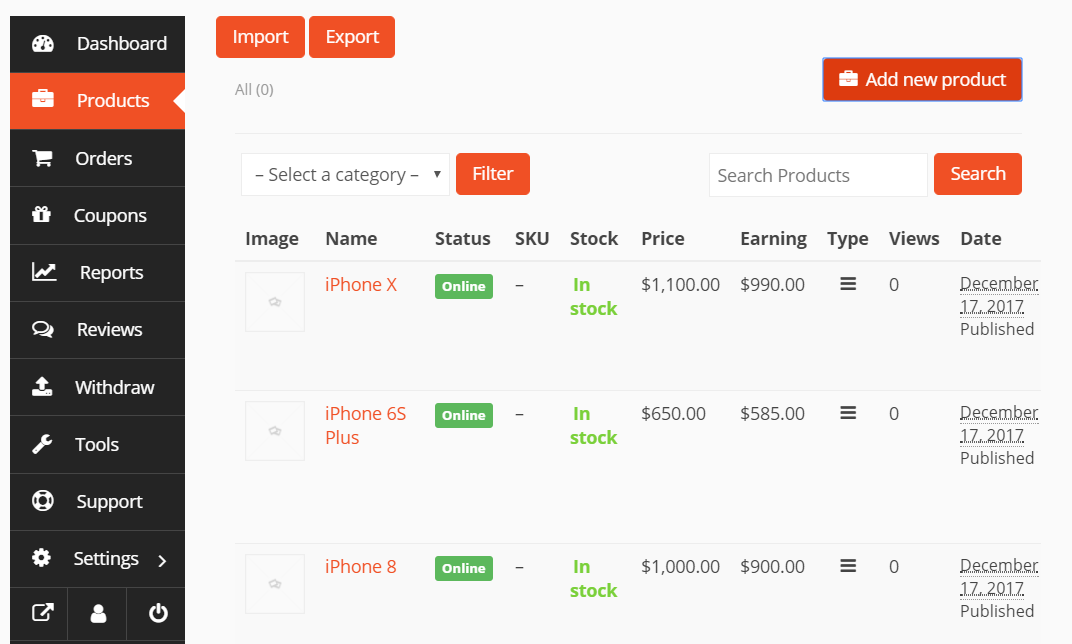
Sprzedawcy będą musieli kliknąć przycisk eksportu , aby rozpocząć eksport swoich produktów. To narzędzie pozwoli im eksportować swoje produkty w formacie CSV. Dostawcy mają możliwość wybrania określonych kolumn lub wszystkich kolumn do eksportu. Dotyczy to również produktów. Jeśli dla ich produktów dostępne są niestandardowe meta, mogą je również wyeksportować.
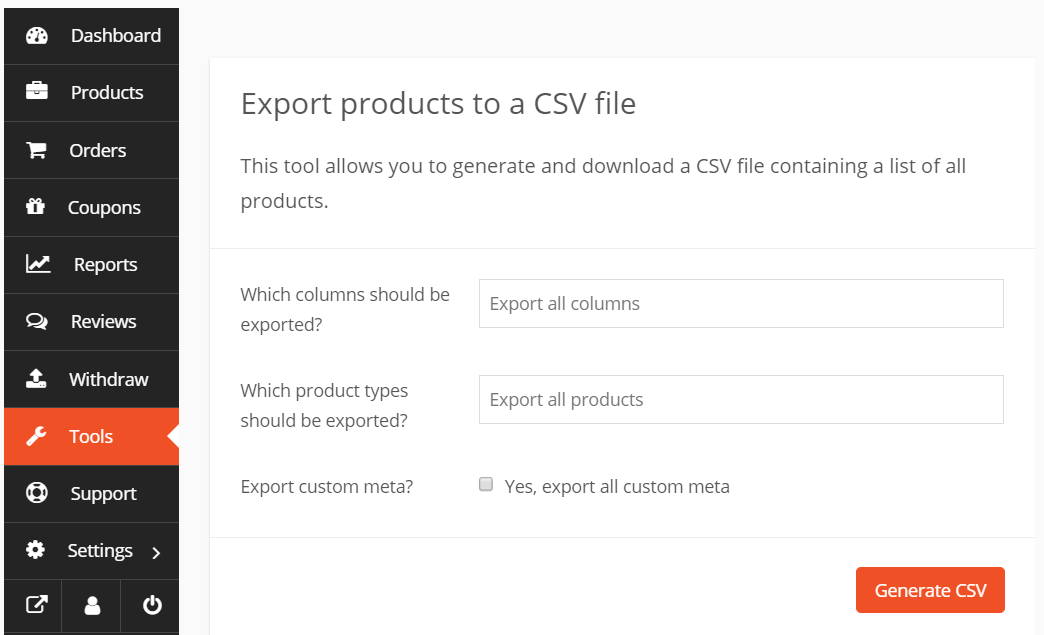
Po wybraniu tego, co ma zostać wyeksportowane, należy kliknąć przycisk Generuj plik CSV . Spowoduje to zainicjowanie procesu eksportu.
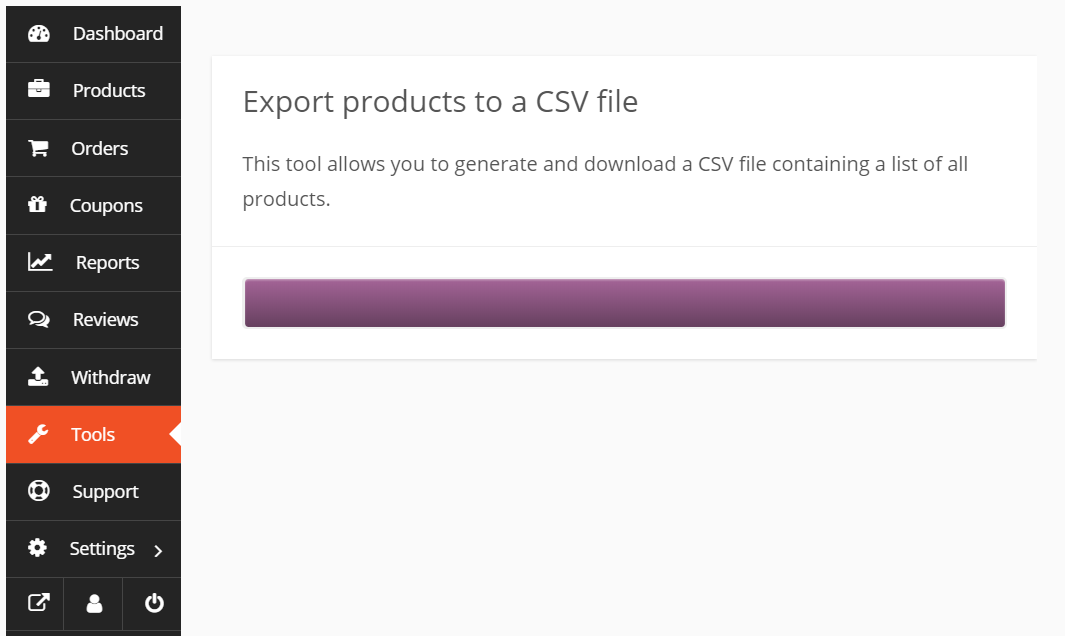
Po zakończeniu procesu otrzymają plik CSV. Zostanie pobrany automatycznie. Eksporter nie eksportuje obrazów, ale eksportuje nazwy obrazów. Będziesz musiał ręcznie pobrać obrazy i zachować ich nazwy bez zmian. Teraz mogą zachować plik jako kopię zapasową lub zaimportować go do innych sklepów.

II) Importowanie produktów do sklepu dostawcy
Proces importowania jest również łatwiejszy, podobnie jak eksport. Jeśli sprzedawca chce zaimportować swoje produkty WooCommerce na rynek obsługiwany przez Dokan Multivendor, może to zrobić bez żadnych komplikacji.
Sprzedawcy będą musieli odwiedzić swój pulpit nawigacyjny, kliknąć menu produktów i kliknąć przycisk Importuj u góry.
Otrzymają nowy kreator importowania, który pozwala tylko na pliki CSV . Teraz wybierz plik CSV zawierający wszystkie Twoje produkty za pomocą przycisku Wybierz plik. Następnie kliknij Kontynuuj.
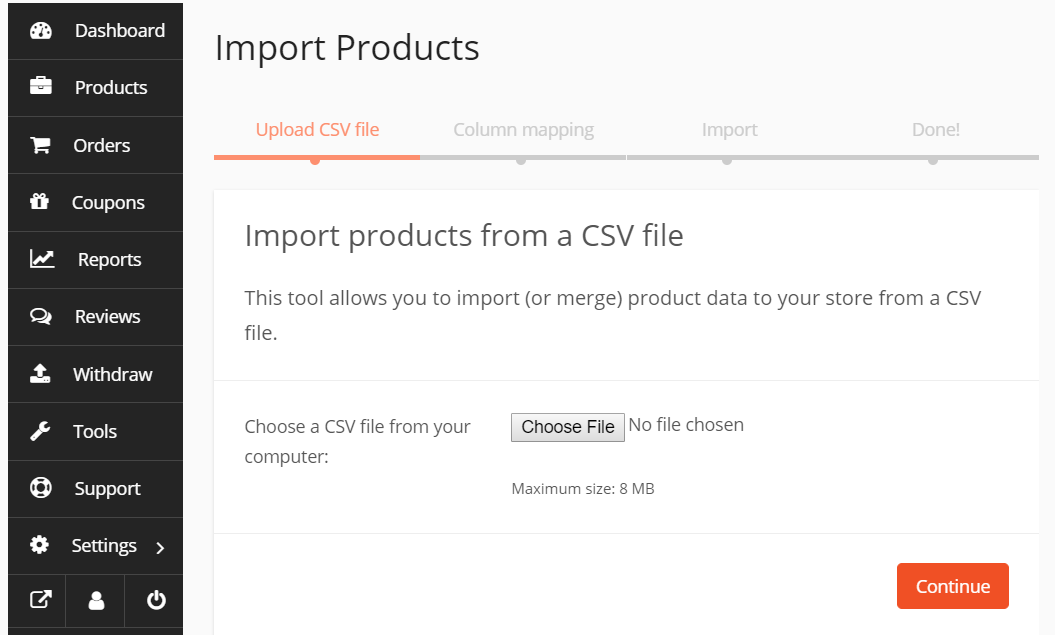
W następnym kroku będziesz musiał zmapować nazwy kolumn z nazwami pól. Jeśli importowałeś ze sklepu WooCommerce lub innego sklepu dostawcy obsługiwanego przez Dokan, nie będziesz musiał nic robić. Automatycznie mapuje pola. Jeśli nie, musisz wybrać ręcznie.
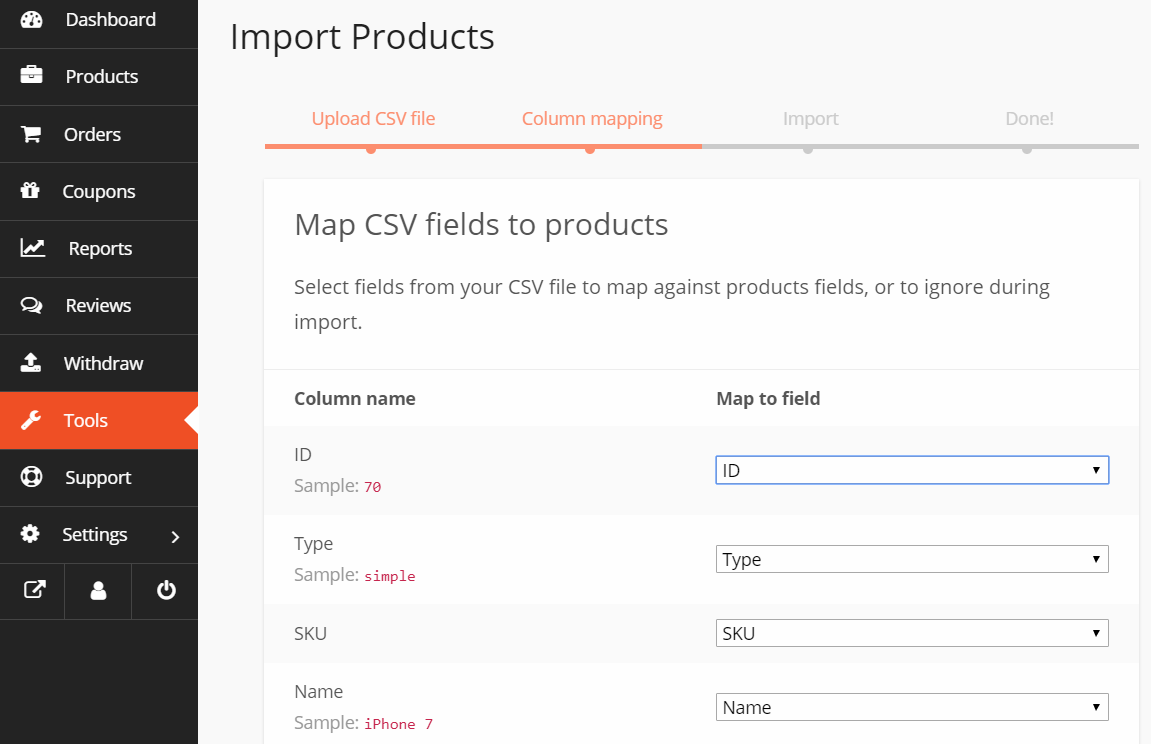
Po prawidłowym zmapowaniu wszystkich pól naciśnij przycisk Uruchom importera . Rozpocznie się proces importowania.
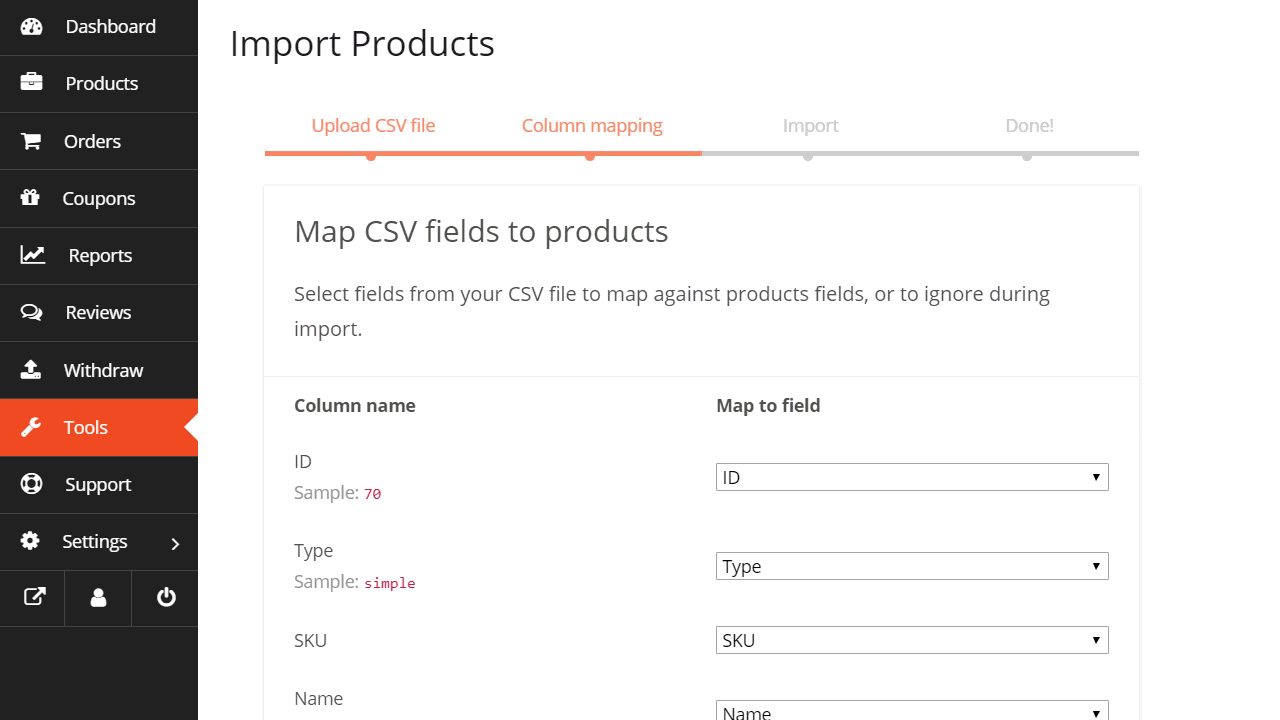
Po zakończeniu procesu otrzymasz wiadomość o powodzeniu. Teraz kliknij przycisk przeglądania produktów, a zobaczysz wszystkie swoje produkty zaimportowane do sklepu.
Uwaga: Należy pamiętać, że zdjęcia Twojego produktu nie są importowane w ten sposób. Musisz je ręcznie przesłać i zachować ich nazwy plików bez zmian.
Chcesz sprawdzić wszystkie ekscytujące moduły wtyczki Dokan dla wielu dostawców? Możesz to zrobić po prostu klikając w poniższy link.
Eksportuj-importuj produkty WooCommerce: notatka końcowa
Eksport i import są bardzo ważne dla każdego sklepu internetowego. Naturalnym zjawiskiem jest napotykanie problemów technicznych, a także złośliwych ataków . Dlatego tworzenie kopii zapasowych produktów jest dobrą strategią .
Poza tym migracja sklepów jest również częstym scenariuszem. W tym momencie eksporter i importer produktów Dokan staje się przydatnym narzędziem . Możesz uzyskać tę funkcję w pakiecie Business firmy Dokan.
Więc na co czekasz? Z łatwością eksportuj i importuj produkty WooCommerce za pomocą Dokan, a wszystko to w mniej niż 10 minut!
Prowadzimy obszerny blog na temat ustawień wtyczek Dokan mutlivendor. Możesz sprawdzić tego bloga, aby dowiedzieć się wszystkiego o ustawieniach wtyczek Dokan.
Jeśli masz jakieś pytania związane z tym samouczkiem, nie wahaj się podzielić nimi z nami, korzystając z pola komentarza poniżej. Chcielibyśmy odpowiedzieć na Twoje pytania tak szybko, jak to możliwe. Dziękuję!
